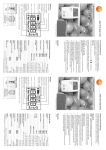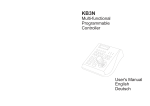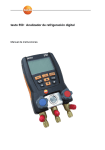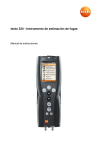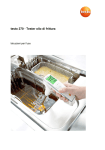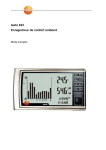Download Comsoft Basic 5
Transcript
testo Comfort Software Basic 5 Manual de instrucciones 2 1 Índice Pos: 1 /TD/Überschriften/1. Inhalt @ 0\mod_1177587817070_206.doc @ 1245 @ 1 @ 1 1 Índice 1 Índice ........................................................................................................3 2 Indicaciones sobre este manual.............................................................4 3 Especificaciones......................................................................................5 4 5 6 3.1. Uso ..................................................................................................5 3.2. Requisitos del sistema.....................................................................5 Primeros pasos........................................................................................6 4.1. Descargar el software......................................................................6 4.2. Instalar el software/driver ................................................................6 4.3. Iniciar el software.............................................................................7 Utilización del producto ..........................................................................8 5.1. Página de inicio ...............................................................................8 5.2. Establecer las preferencias .............................................................8 5.3. Conectar instrumento ......................................................................9 5.4. Configurar instrumento ..................................................................11 5.5. Importar datos de medición ...........................................................13 5.6. Analizar datos de medición............................................................15 Consejos y ayuda ..................................................................................16 6.1. Mensajes de error..........................................................................16 Pos: 2 /TD/--- Seitenwechsel --- @ 0\mod_1173774430601_0.doc @ 285 @ @ 1 3 2 Indicaciones sobre este manual Pos: 3 /TD/Überschriften/2. (Software) Zu diesem Dokument @ 0\mod_1190270753109_206.doc @ 4964 @ 1 @ 1 2 Indicaciones sobre este manual Pos: 4 /TD/Sicherheit und Umwelt/Zu diesem Dokument/Verwendung/Verwendung (Standard) @ 0\mod_1173775068554_206.doc @ 339 @ 5 @ 1 Uso > Lea atentamente este manual y familiarícese con el manejo del producto antes de utilizarlo. Preste especial atención a la información de seguridad y a las indicaciones de advertencia para prevenir lesiones y daños en el producto. > Tenga este manual a mano de forma que le resulte fácil consultarlo cuando sea necesario. > Entregue este manual a posteriores usuarios de este producto. Pos: 5 /TD/(Warn-)Hinweise/Software/Hinweis: Windows-Kenntnisse @ 0\mod_1187693861218_206.doc @ 2452 @ @ 1 Para trabajar con el software se necesitan conocimientos de usuario de los sistemas operativos Windows®. Pos: 6 /TD/Sicherheit und Umwelt/Zu diesem Dokument/Symbole und Schreibkonventionen/Symbole und Schreibkonv. Software [Standard] @ 0\mod_1190203332543_206.doc @ 4885 @ 5 @ 1 Identificación Símbolo Explicación Indicación: información básica o complementaria. 1. ... Acción: varios pasos, se debe respetar el orden. 2. ... Pos: 7 /TD/--- Seitenwechsel --- @ 0\mod_1173774430601_0.doc @ 285 @ @ 1 4 > ... Acción: un paso o un paso opcional. - Resultado de una acción. ... Menú Elementos de la interface de usuario. [Aceptar] Botones de la interface de usuario. ... | ... Funciones/rutas dentro de un menú. “...” Ejemplos 3 Especificaciones Pos: 8 /TD/Überschriften/3. Leistungsbeschreibung @ 0\mod_1173774791554_206.doc @ 303 @ 1 @ 1 3 Especificaciones Pos: 9 /TD/Überschriften/3.1 Verwendung @ 0\mod_1176211016437_206.doc @ 697 @ 2 @ 1 3.1. Uso Pos: 10 /TD/Leistungsbeschreibung/Verwendung/testo ComSoft 4-174 @ 5\mod_1267452186083_206.doc @ 59168 @ @ 1 El testo Comfort Software Basic 5 sirve para memorizar, leer y analizar los valores de medición individuales y las series de mediciones. La representación gráfica de los valores de medición es la función principal de este programa. Los valores se miden con registradores de datos Testo y se transmiten al PC a través de una interfaz. La lectura se realiza con ayuda del testo Comfort Software Basic 5, que activa las interfaces y pone a disposición todas las funciones. Pos: 11 /TD/Überschriften/3.2 Systemvoraussetzungen @ 0\mod_1187269645125_206.doc @ 2387 @ 2 @ 1 3.2. Requisitos del sistema Pos: 12 /TD/Leistungsbeschreibung/Systemvoraussetzungen/Betriebssystem und Rechner (ComSoft 5) @ 8\mod_1292572595078_206.doc @ 75256 @ 55 @ 1 Sistema operativo El software funciona con los siguientes sistemas operativos: • Windows® XP ServicePack 3 (SP3) • Windows Vista • Windows 7 • Otros: a pedido Ordenador El ordenador deberá cumplir los requisitos del sistema operativo correspondiente. Adicionalmente deberán satisfacerse las siguientes condiciones: • Interfaz USB 1.1 o superior • Internet Explorer 5.0 SP1 o superior Las configuraciones de fecha y hora son aplicadas automáticamente por el PC. El administrador debe asegurar que la hora del sistema tenga regularmente como referencia a una fuente horaria fidedigna y que se ajuste en caso necesario, a fin de garantizar la autenticidad de los datos de medición. Pos: 13 /TD/--- Seitenwechsel --- @ 0\mod_1173774430601_0.doc @ 285 @ @ 1 5 4 Primeros pasos Pos: 14 /TD/Überschriften/5. Erste Schritte @ 0\mod_1173774895039_206.doc @ 321 @ 1 @ 1 4 Primeros pasos Pos: 15 /TD/Erste Schritte/Comfort Software 4/ComSoft 4-174/Software herunterladen @ 5\mod_1267521355454_206.doc @ 59462 @ 2 @ 1 4.1. Descargar el software El software testo Comfort Software Basic 5 se puede pedir en CD (núm. art. 0572 0580), si no se quiere descargar de internet. 1. Descargar el software testo Comfort Software Basic 5 gratuitamente de internet en www.testo.com/downloadcenter (es necesario registrarse). 2. Guardar el archivo ZIP con el software. Pos: 16 /TD/Überschriften/5.1 Software / Treiber installieren @ 0\mod_1187269789390_206.doc @ 2396 @ 2 @ 1 4.2. Instalar el software/driver Pos: 17 /TD/(Warn-)Hinweise/Software/Hinweis: Adminrechte zur Installation @ 0\mod_1187694128421_206.doc @ 2463 @ @ 1 Para la instalación se requieren derechos de administrador. Pos: 18 /TD/Erste Schritte/Comfort Software 4/ComSoft 4-174/Software installieren @ 5\mod_1267521324470_206.doc @ 59430 @ @ 1 1. Seleccionar la carpeta en que se guardó el archivo zip descargado y descomprimir el archivo zip. O bien 1. Colocar el CD del programa en la unidad lectora de CD-ROM del ordenador. 2. Ejecutar el archivo Setup.exe. 3. Seguir las instrucciones del asistente para la instalación. Para la instalación en Vista, tener en cuenta los siguientes pasos durante el proceso de instalación: • Se abre la ventana Control de cuentas de usuario: > Hacer clic en [Continuar]. • Se abre la ventana Seguridad de Windows: > Seleccionar Instalar este controlador de todas formas. 4. Hacer clic en [Finalizar] para finalizar la instalación del software. Una vez finalizada la instalación del software deberá conectarse el dispositivo al PC para continuar la instalación del controlador. 5. Conectar el dispositivo al PC por medio del cable USB. 6 - Se establece la conexión. - La instalación del controlador se ejecuta automáticamente. 4 Primeros pasos En algunos casos puede suceder que el controlador de dispositivo no sea detectado automáticamente. En este caso proceda de la siguiente forma: Windows XP: - Se abre la ventana Nuevo hardware encontrado. 1. Seleccione No, esta vez no y haga clic en [Siguiente]. 2. Seleccione Instalar el software automáticamente y hacer clic en [Siguiente]. Si el controlador no se encuentra automáticamente: > Especificar la ruta de acceso al controlador: Carpeta Testo USB Driver. 3. Hacer clic en [Finalizar]. Windows Vista / Windows 7: - Se abre la ventana Nuevo hardware encontrado. 1. Seleccione Buscar controlador e instalar y hacer clic en [Continuar]. Si el controlador no se encuentra automáticamente: > Seleccionar Buscar el controlador en el ordenador y hacer clic en [Buscar]. Especificar la ruta de acceso al controlador: Carpeta Testo USB Driver. - Se abre la ventana Seguridad de Windows: 2. Seleccionar Instalar este controlador de todas formas. 3. Hacer clic en [Cerrar]. Pos: 19 /TD/Überschriften/5.2 Software starten @ 0\mod_1187269829421_206.doc @ 2405 @ 2 @ 1 4.3. Iniciar el software Pos: 20 /TD/Erste Schritte/Comfort Software 4/ComSoft 4-174/Software starten @ 5\mod_1267521322533_206.doc @ 59398 @ 5 @ 1 Inicio de Comfort Software La interfaz de usuario del software se abre en el idioma del sistema operativo, si es que éste está soportado. En caso de que el idioma del sistema operativo no esté soportado, la interfaz de usuario estará en inglés. > Haga clic en [Inicio] | Programas (Windows XP) o Todos los programas (Windows Vista, Windows 7) | Testo | Comfort Software. Al iniciarse por primera vez el software en Windows Vista, se abre la ventana Control de cuentas de usuario. > Haga clic en Permitir. Pos: 21 /TD/--- Seitenwechsel --- @ 0\mod_1173774430601_0.doc @ 285 @ @ 1 7 5 Utilización del producto Pos: 22 /TD/Überschriften/6. Produkt verwenden @ 0\mod_1173774928554_206.doc @ 330 @ 1 @ 1 5 Utilización del producto Pos: 23 /TD/Produkt verwenden/testo Comsoft Basic 5/Startseite @ 5\mod_1266325634732_206.doc @ 58930 @ 2 @ 1 5.1. Página de inicio Luego del inicio del testo Comfort Software Basic 5 aparece la página de inicio. 1 Barra de menús con indicador de estado (izquierda) 2 Acceso rápido con vista previa en miniatura Si no hay ningún dispositivo conectado con el software, se visualiza la página de conexión como vista previa en miniatura. Pos: 24 /TD/Produkt verwenden/testo Comsoft Basic 5/Einstellungen vornehmen @ 8\mod_1292234586871_206.doc @ 75165 @ 2 @ 1 5.2. Establecer las preferencias La interfaz de usuario del software se abre en el idioma del sistema operativo, si es que éste está soportado. En caso de que el idioma del sistema operativo no esté soportado, la interfaz de usuario estará en inglés. 1. Seleccionar el menú Preferencias. 2. Seleccionar el idioma deseado. 3. Hacer clic en [Guardar]. 4. Cerrar el software. 5. Abrir el software. - 8 La interfaz de usuario del software se abre en el idioma especificado. 5 Utilización del producto Pos: 25 /TD/Produkt verwenden/testo Comsoft Basic 5/Gerät verbinden @ 6\mod_1280322856797_206.doc @ 67379 @ 255 @ 1 5.3. Conectar instrumento ᅚ El dispositivo está conectado al PC. > En la página de inicio, seleccionar Conectar registrador o el menú Instrumento | Seleccionar instrumento. - Los dispositivos se visualizan con la imagen en miniatura y la designación del modelo. 1 Los registradores de datos (0572 1560, 0572 6560, 0572 17511754, 0572 1761-1767) sólo aparecen cando ellos están conectados al PC. 2 Los registradores de datos (0563 1741, 0563 1754-1761, 0563 1771-1775, 0554 1778) aparecen en forma predeterminada cada vez que se abre el software. 3 Campo de selección de todos los registradores (2) para seleccionar el puerto COM correspondiente. 9 5 Utilización del producto Para registradores (0572 1560, 0572 6560, 0572 1751-1754, 0572 1761-1767) 1. Seleccionar el instrumento y hacer clic en [Conectar]. Solo se puede conectar un instrumento a la vez. - El instrumento aparece a la izquierda, en la indicación de estado, junto a la barra de menús. - [Conectar] cambia a [Desconectar]. - Se visualiza Instrumento | Estado. La indicación de estado sólo sirve para información. Los valores no pueden editarse. Para registradores (0563 1741, 0563 1754-1761, 0563 17711775, 0554 1778) 1. Seleccionar el puerto COM (normalmente el puerto COM con número mayor, de lo contrario véase el párrafo "Si no es posible la conexión"). 2. Seleccionar el instrumento deseado y hacer clic en [Conectar]. Solo se puede conectar un instrumento a la vez. - El instrumento aparece a la izquierda, en la indicación de estado, junto a la barra de menús. - [Conectar] cambia a [Desconectar]. - Se visualiza Instrumento | Estado. La indicación de estado sólo sirve para información. Los valores no pueden editarse. Si no es posible la conexión: En Windows XP: 1. Seleccionar Inicio | Ajustes | Panel de control | Sistema | Hardware | Administrador de dispositivos. En Windows Vista: 1. Seleccionar Inicio | Panel de control | Sistema y mantenimiento | Administrador de dispositivos. En Windows 7: 1. Seleccionar Inicio | Panel de control | Sistema y seguridad | Sistema | Administrador de dispositivos. 10 5 Utilización del producto 2. Hacer clic en Puertos (COM y LPT). - Se muestran las entradas para esta categoría. 3. Buscar "Testo ...", seguido por un número de interfaz COM. 4. Seleccionar este número individual de interfaz COM en el campo de selección (3). 5. Hacer clic en [Conectar]. El número individual de interfaz COM sólo será el mismo si conecta la interfaz USB siempre en el mismo puerto USB o si ésta permanece conectada. Pos: 26 /TD/Produkt verwenden/testo Comsoft Basic 5/Gerät konfigurieren @ 6\mod_1280323904670_206.doc @ 67410 @ 25 @ 1 5.4. Configurar instrumento ᅚ El dispositivo está conectado al testo Comfort Software Basic 5 y se visualiza en la línea de estado, véase Conectar instrumento página 9. ᅚ El instrumento no se encuentra en modo Rec. Dado el caso, hacer clic en [Parar medición]. 1. En la página de inicio, seleccionar Ajustes de servicio o el menú Instrumento | Configurar instrumento | Ajustes de servicio. 11 5 Utilización del producto 2. Establecer las preferencias deseadas (específicas del instrumento) para • • Criterios inicio ƕ Hora de inicio: el instrumento se enciende a la hora ajustada. ƕ Botón de inicio en instrumento: Mantener presionado [Go] durante más de 3 segundos. ƕ Inicio de software: hacer clic en [Iniciar medición]. Criterios fin ƕ Memoria llena: el instrumento finaliza la medición en cuanto se llena la memoria. ƕ Lista circular: Al llenarse la memoria, el instrumento sobrescribe las primeras lecturas registradas en "mediciones anteriores". La medición recién finaliza cuando ésta se interrumpe a través del software: Hacer clic en [Parar medición]. ƕ Número de lecturas: el instrumento finaliza la medición en cuanto haya tomado el número de lecturas definido. • El ciclo de memoria determina el ritmo en el que deben almacenarse los valores medidos. El ritmo de memoria debe ser múltiplo del intervalo de medición. • El intervalo de medición establece el ritmo con el que pueden determinarse y visualizarse los valores medidos (por ej. en el visualizador). • Unidad establece la unidad en la que se registran las lecturas y se visualizan en el visualizador. • Ajustes de canal: introducir la denominación del canal y los valores límite. En el caso de haber sensores conectados: seleccionar el tipo de sonda. En caso de que los conectores estén cerrados con un tapón obturador: Seleccionar desconectado. Si hay sensores conectados, el número de canal se refiere al número de conector que está impreso en la caja. Sin la asignación del tipo de sensor al respectivo conector del instrumento, el equipo no indicará los valores medidos de los sensores. 3. Cambiar a la ficha Configuración del instrumento. 12 5 Utilización del producto 4. Introducir el nombre (máx. 15 caracteres) y descripción (máx. 70 caracteres) del instrumento, establecer las preferencias de visualización. 5. Hacer clic en [Transmitir a instrumento]. - La configuración se ha completado. > Para la condición de inicio Inicio de software: hacer clic en [Iniciar medición]. Plantilla Con la ayuda de plantillas pueden almacenarse los ajustes de configuración para otras configuraciones del instrumento. 1. Introducir el texto en Seleccionar plantilla. 2. Hacer clic en [Grabar como plantilla]. Para acceder a la configuración guardada: 1. Seleccionar el nombre de la plantilla deseada en el campo de selección. - Se visualizan los ajustes guardados. 2. Hacer clic en [Transmitir a instrumento]. - Los ajustes se transmiten al registrador de datos. Pos: 27 /TD/Produkt verwenden/testo Comsoft Basic 5/Messdaten importieren @ 6\mod_1280325698386_206.doc @ 67441 @ 255 @ 1 5.5. Importar datos de medición Desde el instrumento ᅚ El dispositivo está conectado al PC y ha registrado datos de medición. 1. En la página de inicio, seleccionar Importar datos de medición o el menú Análisis | Importar | Leer datos. - Se visualizan detalles sobre los datos de medición, como nombre del instrumento, número de serie y lugar de medición. 2. Haciendo clic en el icono de carpeta, especificar la ruta en la que se deben guardar los datos de medición. 13 5 Utilización del producto 3. Hacer clic en [Importar]. - La vista cambia a la ficha Historial de importación. - Se muestran la barra de estado de la importación actual y los procesos de importación ya realizados. - Una vez finalizada la importación de los datos de medición, la vista cambia a la pantalla Análisis. Desde tarjeta SD ᅚ Los datos de medición fueron copiados a la tarjeta SD, véase el manual de instrucciones del instrumento. ᅚ La tarjeta SD está conectada al PC. 1. Seleccionar el menú Análisis | Analizar datos de medición. 2. Hacer clic en [Abrir archivo]. 3. Seleccionar la tarjeta SD. 4. Seleccionar tipo de archivo SD Card (*.*). 5. Seleccionar el archivo de datos de medición deseado. 6. Hacer clic en [Abrir]. Pos: 28 /TD/Produkt verwenden/testo Comsoft Basic 5/Messdaten auswerten @ 6\mod_1280327077085_206.doc @ 67472 @ 2 @ 1 14 Los datos de medición aparecen en la forma de representación deseada. 5 Utilización del producto 5.6. Analizar datos de medición ᅚ Los datos de medición fueron importados, véase Importar datos de medición Página 13. > Seleccionar el menú Análisis | Analizar datos de medición. 1 Se indica el nombre del archivo abierto. Por medio de las fichas pueden editarse varias series de datos de medición. 2 Representación de los datos de medición en forma de diagrama. 3 Representación de los datos de medición en forma de tabla Para visualizar las alarmas: Hacer clic en [Mostrar alarmas]. 4 Establecer las preferencias de los canales de medición. 5 Establecer las preferencias para ҏel diagrama. Ampliar el diagrama con la rueda del ratón. 6 Exportar los datos de medición seleccionados a un nuevo protocolo o al portapapeles. 7 Imprimir o exportar informe. Por medio de [Imprimir informe] puede configurarse el formato del informe, mediante [Iniciar exportación] se acepta un formato de informe estándar y el archivo se guarda directamente. 8 Enviar datos de medición por correo electrónico: Hacer clic en [Enviar e-mail]. El PC debe tener instalado un programa de correo electrónico. Pos: 29 /TD/--- Seitenwechsel --- @ 0\mod_1173774430601_0.doc @ 285 @ @ 1 15 6 Consejos y ayuda Pos: 30 /TD/Überschriften/8. Tipps und Hilfe @ 0\mod_1173789887985_206.doc @ 408 @ 1 @ 1 6 Consejos y ayuda Pos: 31 /TD/Überschriften/8.1 Fragen und Antworten @ 0\mod_1177402017078_206.doc @ 1095 @ 2 @ 1 6.1. Mensajes de error Pos: 32 /TD/Tipps und Hilfe/Fragen und Antworten/Comsoft Basic 5 @ 8\mod_1292410804131_206.doc @ 75206 @ @ 1 === Ende der Liste für Textmarke Inhalt === 16 Problema Posibles causas / solución El instrumento no responde... Este mensaje aparece cuando el programa del PC no puede comunicarse con el instrumento conectado, o bien cuando el instrumento luego de ser contactado no responde. • Compruebe si el instrumento está encendido. • Revise el cable de conexión. • ¿Recibe el instrumento la corriente necesaria? • ¿Está conectado el cable de conexión al puerto COM correcto? Nombre no válido: los caracteres: !,?,*,:,\ no pueden utilizarse ni en los nombres de lugares de medición ni en los nombres de carpetas. Cambie el nombre y absténgase de utilizar estos caracteres especiales. Ya existe un ajuste del instrumento con ese nombre: seleccione un nuevo nombre. Para el ajuste de instrumentos se requiere de una nomenclatura inequívoca, en este sentido no deben registrarse instrumentos diferentes bajo el mismo nombre. testo AG Postfach 1140, 79849 Lenzkirch Testo-Straße 1, 79853 Lenzkirch Telefon: (07653) 681-0 Fax: (07653) 681-100 E-Mail: [email protected] Internet: http://www.testo.com 0970 0468 es 01 V05.00 es